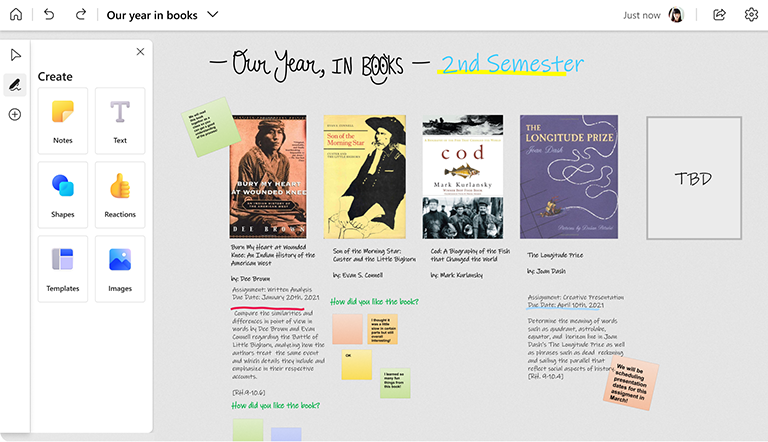Whiteboard 提供完全可自定義的畫布,可隨著時間與您和您的班級一起成長。
您可以使用 Whiteboard 本身,或甚至更有效地使用Microsoft Teams,為長期執行的專案建立持續且成長的版面,或是讓您的班級隨時掌握資訊。
主要功能:
-
在 Teams 中,將白板釘選到您的課程頻道,讓您和其他人隨時都能輕鬆存取
-
隨著時間新增內容以建立課程成就記錄
-
使用彩色自黏便箋整理內容
-
插入影像,讓白板在視覺上更吸引人
在 Microsoft Teams 中
附註: 任何附加至Microsoft Teams 中團隊或頻道的版面,都會由有權存取該團隊或頻道的其他人編輯。
-
在 Microsoft Teams 中,為您的班級建立新團隊,然後邀請所有學生。
-
建立不同主題或主題專屬的頻道。
-
在任何頻道中,選取頂端的 +按鈕,搜尋 Whiteboard,然後按兩下 [儲存]。 白板會附加到目前的通道。 針對您的其他頻道重複此步驟。
-
提醒學生您的版面位置。
在Whiteboard 應用程式中
-
開啟 Whiteboard 並建立每個主題或主題的新版面。
-
在課程期間,開啟白板來共用您的螢幕,或將白板的共用連結傳送給班級。
-
持續更新白板一段時間。
-
如果您不一定總是主動與學生在白板上共同作業,您還是可以定期從 [設定] 功能表儲存白板的 PNG 影像,然後傳送給學生,讓每個人都保持在最新狀態。
另請參閱
請查看我們其他的白板指南以深入了解!